索尼电视机作为市场上广受好评的电视产品之一,其出色的显示效果和先进的技术性能受到消费者的喜爱。然而,在使用过程中,用户可能会遇到索尼电视机帧率下降的问...
2025-06-11 7 索尼电视机
在数字化时代,将电脑屏幕内容投射到索尼电视机上已经成为许多家庭和办公室的常见需求。无论是为了观看高清电影、进行游戏娱乐,还是进行商业演示,索尼电视机与电脑的无缝连接都显得至关重要。本文将详细指导您如何实现索尼电视机与电脑的投屏,同时确保所有步骤都易于理解和操作。
在开始之前,请确保您的索尼电视机和电脑都满足以下条件:
1.索尼电视机:拥有支持投屏的智能电视功能,或者通过HDMI、Miracast、Chromecast等接口连接。
2.电脑:操作系统支持投屏功能,例如Windows10及以上版本通常支持Miracast。
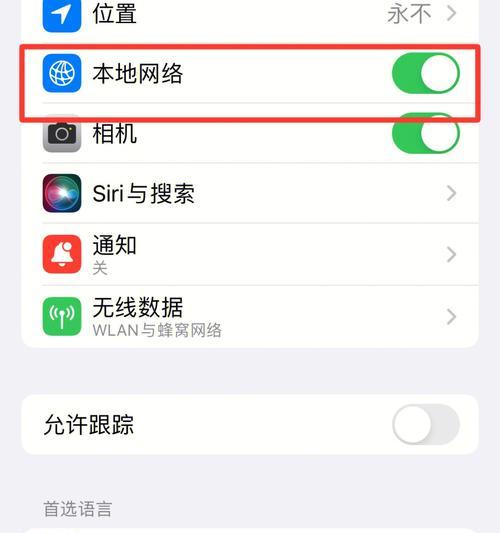
1.使用HDMI线:
确保您有一条HDMI线,并将一头插入索尼电视机的HDMI接口,另一头插入电脑。
在电脑上选择正确的显示输出源,通常会在显示设置中找到。
2.使用Miracast:
确保您的索尼电视机和电脑都支持Miracast。
在电脑上打开“投影到这台电脑”的设置,并选择“无线显示”或“仅限Miracast”。
按照提示找到您的索尼电视机并进行配对连接。
3.使用Chromecast:
将Chromecast设备通过HDMI接口连接到索尼电视机。
在电脑上安装GoogleChrome浏览器,并通过相同的Google账户进行配对。
通过浏览器发送标签页到您的索尼电视机。
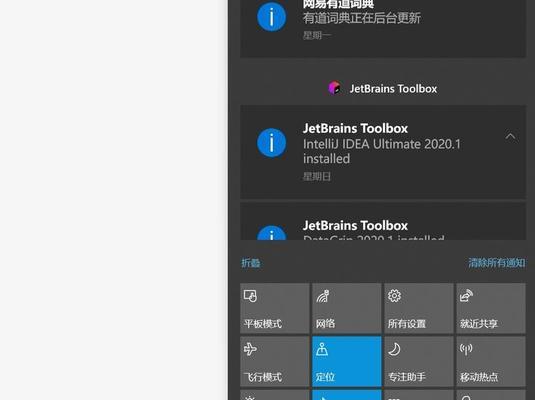
步骤一:连接设备
1.物理连接:利用HDMI线将您的电脑与索尼电视机连接起来。
2.无线连接:确保您的设备已启用Miracast或已连接至相同的WiFi网络。
步骤二:设置电脑
1.在Windows系统中,点击“设置”->“系统”->“投影到这台电脑”,选择“可用任意位置”。
2.在Mac系统中,前往“系统偏好设置”->“显示器”,点击“菜单栏显示”并选择“AirPlay”。
步骤三:选择索尼电视机作为显示设备
1.打开电脑的显示设置,选择“检测”以查找可用的显示设备。
2.从列表中选择您的索尼电视机,并根据需要设置为扩展或复制显示模式。
步骤四:开始投屏
1.确认投屏设置无误后,您的电脑屏幕上的内容应该已经显示在索尼电视机上了。
2.如果您是通过无线方式连接,确保双方设备已正确配对。

问题1:无法检测到索尼电视机
确认所有连接线牢固无误。
重启索尼电视机和电脑,再尝试连接。
检查索尼电视机是否支持所用的连接方法。
问题2:画面延迟或不清晰
降低电脑上播放内容的分辨率和质量。
检查无线网络信号是否稳定。
尝试使用有线连接,如HDMI。
为了使索尼电视机与电脑的投屏体验更加流畅,以下是一些优化建议和技巧:
确保电脑和索尼电视机的驱动程序保持最新。
在电脑上安装最新的系统更新。
通过WiFi优化家庭网络设置,减少干扰。
通过以上详尽的步骤和技巧,您应该能够轻松地将电脑内容投射到索尼电视机上。无论是出于娱乐还是工作需要,索尼电视机与电脑的无缝连接都可以大大增强您的使用体验。现在,就来尝试这些操作,让您的家庭娱乐中心更加丰富多彩吧!
标签: 索尼电视机
版权声明:本文内容由互联网用户自发贡献,该文观点仅代表作者本人。本站仅提供信息存储空间服务,不拥有所有权,不承担相关法律责任。如发现本站有涉嫌抄袭侵权/违法违规的内容, 请发送邮件至 3561739510@qq.com 举报,一经查实,本站将立刻删除。
相关文章

索尼电视机作为市场上广受好评的电视产品之一,其出色的显示效果和先进的技术性能受到消费者的喜爱。然而,在使用过程中,用户可能会遇到索尼电视机帧率下降的问...
2025-06-11 7 索尼电视机

随着科技的不断发展,电视已成为人们家庭娱乐的重要组成部分。然而,有时我们可能会遇到索尼电视机黑屏的问题,给我们的观影体验带来困扰。本文将介绍一些解决索...
2024-08-27 60 索尼电视机